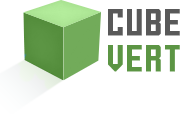Lors de votre inscription sur Instagram, on vous demande de saisir votre adresse mail pour valider et sécuriser votre compte. En fait, vous recevrez le lien d’activation de votre compte sur votre email Instagram. Egalement et en cas de perte de votre mot de passe, vous ne pouvez le réinitialiser que depuis votre adresse mail.
En outre, pour optimiser la sécurité de son compte et éviter toutes les tentatives de piratages, l’utilisateur doit modifier son email Instagram et insérer une adresse mail valide.

Trouvez dans ce tutoriel les étapes de modification d’une adresse mail sur Instagram.
La mise à jour de mon adresse mail sur Instagram est-elle obligatoire ?
La saisie d’une adresse mail valide ainsi que d’un mot de passe est une étape primordiale pour créer et se connecter à votre compte. De plus, ce réseau social vous envoie des publicités, des vérifications de compte et des notifications et vous assure la sécurité de votre compte par le biais de votre adresse mail.
Par ailleurs, vous devez munir d’une adresse mail valide, à jour et accessible. Néanmoins, plusieurs utilisateurs créent leurs comptes avec des fausses adresses mail ou des anciennes boites mail qu’ils ne peuvent pas y consulter.
Si vous êtes parmi ces utilisateurs, méfiez-vous et pensez à modifier votre adresse mail pour que vous puissiez consulter et interagir avec les notifications et les alertes envoyées par ce réseau social.
En fait, en cas de problème de connexion ou de tentative de piratage, vous ne pouvez pas résoudre ces problèmes qu’en accédant à votre boite de réception liée à Instagram.
En outre, si vous ne changez pas votre email Instagram, vous risquez de perdre votre compte personnel.
Comment changer son email Instagram ?
La modification de votre email est une démarche très simple que vous pouvez l’effectuer depuis la version web ou via l’application mobile.
Pour mettre à jour votre boite mail liée à ce réseau social, vous n’avez qu’à suivre les 7 étapes ci-dessous :
- Accédez tout d’abord à votre profil et cliquez sur l’onglet » Modifier le profil « .
- Puis, descendez en bas jusqu’à trouver l’onglet » Adresse e-mail « , cliquez sur cet onglet.
- Votre adresse mail actuelle s’affiche, cliquez dessus et effacez l’adresse.
- Insérez ensuite votre adresse mail valide.
- Validez la modification de votre adresse mail en cliquant sur le croix en haut à droite de votre écran.
- Vous recevrez automatiquement un email de confirmation sur votre nouvelle adresse mail.
- Cliquez finalement sur le bouton « Confirmer votre adresse mail » depuis votre nouvelle boite mail.
Vous venez ainsi de modifier votre adresse mail avec succès.